Puede haber varias razones por las que un vídeo no funcione. En este artículo se exponen algunas de las razones por las que esto puede estar ocurriendo.
A menudo, los vídeos no se reproducen porque el archivo está dañado. Los archivos corruptos son el resultado de errores que se producen durante la grabación, transferencia o reproducción del vídeo. Si por alguna razón tu ordenador se bloquea mientras guardas o intentas guardar un archivo, esto también podría contribuir a una posible corrupción. Los sectores defectuosos del disco duro o incluso los virus y programas maliciosos pueden dañar los archivos.
La buena noticia es que esta situación tiene arreglo. Puedes utilizar un reproductor multimedia como VLC media player, que tiene funciones de reparación de vídeo, para intentar reparar el archivo dañado. Viene con una función integrada que puede recuperar archivos rotos.
Otra opción que puedes utilizar para reparar tus archivos de vídeo corruptos es Handbrake, que es un transcodificador gratuito y de código abierto. Podría haber ciertos parámetros dentro del propio archivo que impidan la reproducción, esta herramienta puede ayudarle a solucionarlo.
Una extensión de archivo incorrecta también puede provocar que un vídeo no funcione correctamente. Dado que es un formato común utilizado para vídeo y audio, comprobar si la extensión del nombre del archivo es correcta, puede conducir a una reproducción correcta del archivo de vídeo (por ejemplo, el vídeo tenía una extensión de mp3, por lo que se cambió a mp4).
Por defecto, transcodificamos automáticamente todos los archivos que subes. Sin embargo, es posible que se haya saltado esa transcodificación, así que compruebe primero si su El archivo VOD es compatible.
Para comprobar el tipo de formato y los parámetros que tiene su archivo, puede utilizar varios programas como:
Ventanas:
MediaInfo
Gspot
Si su archivo no es compatible, haga clic en el icono del lápiz situado a la derecha del VOD que acaba de cargar en nuestra plataforma y haga clic en la pestaña “Renderizaciones”.
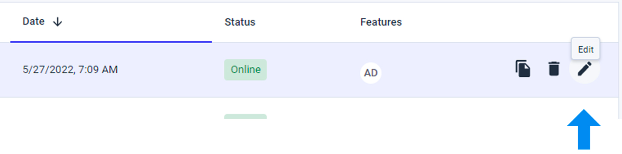
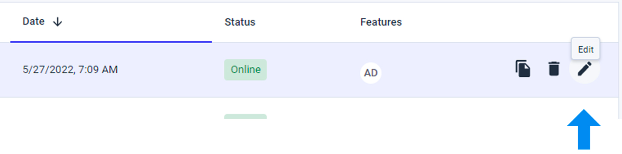
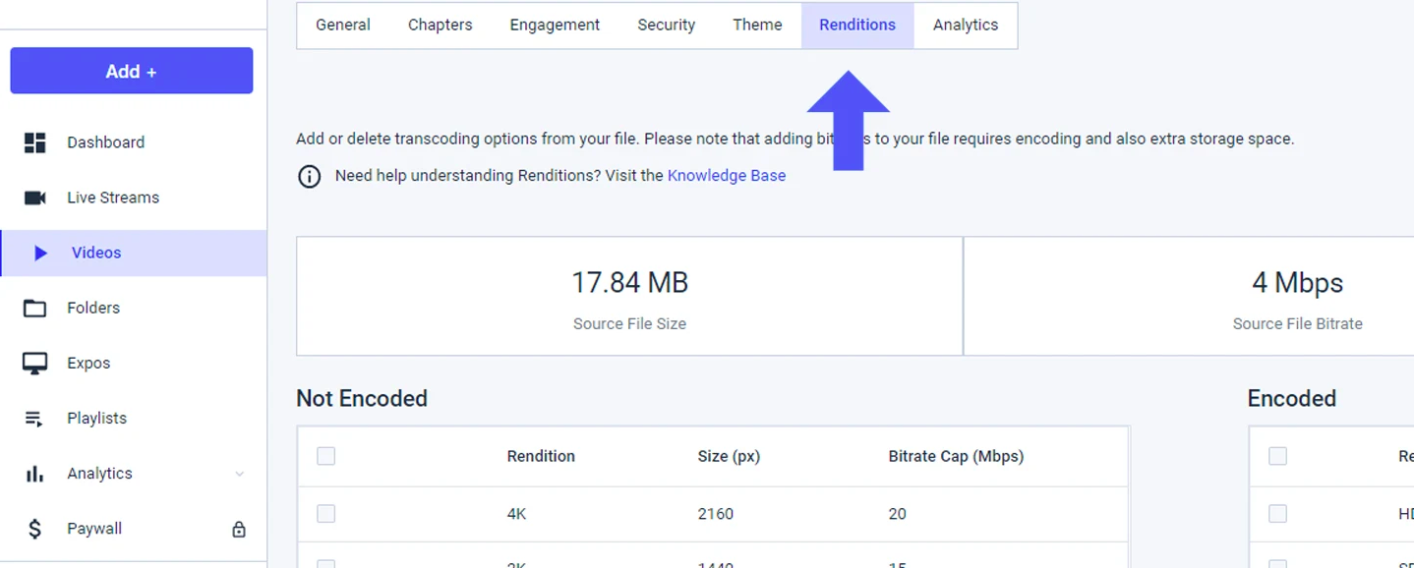
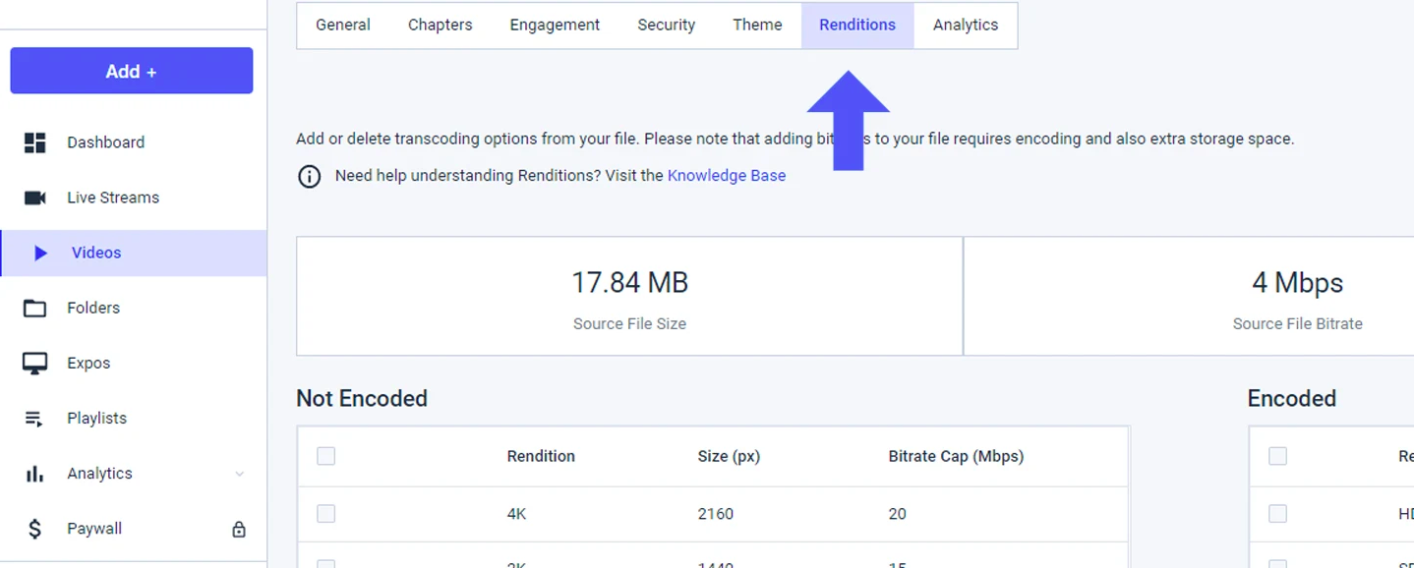
A la derecha, encontrarás las diferentes resoluciones en las que se ha codificado tu vídeo. A la izquierda, verás casillas en las que puedes añadir más resoluciones. Marca las casillas para codificar las resoluciones adicionales que desees y, a continuación, haz clic en el botón “Codificar” situado en el centro.
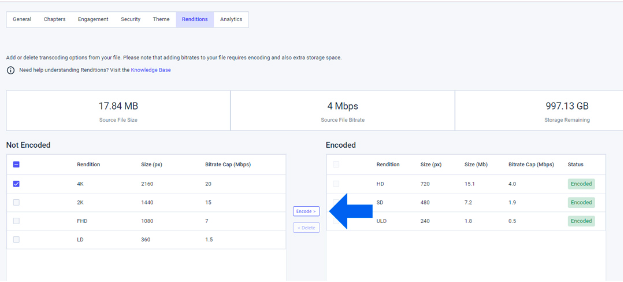
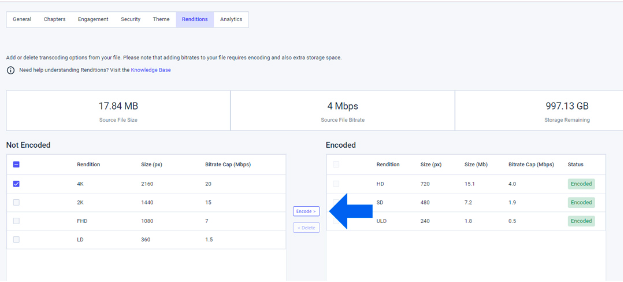
Si hace clic en “Vídeos” en la barra lateral izquierda y el “Estado” junto al vídeo no muestra “Procesando”, su archivo está listo.
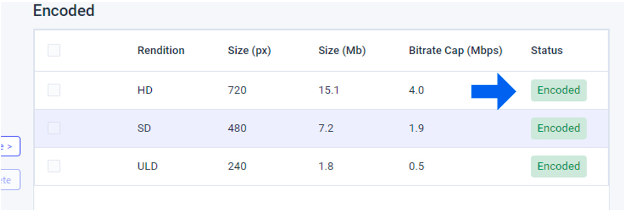
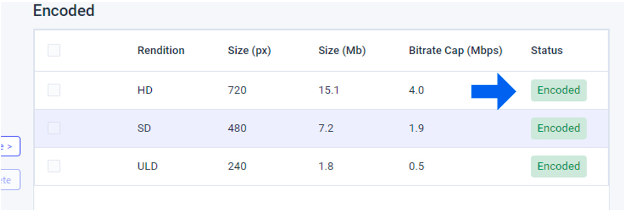
Para cualquier otra cosa relacionada con su cuenta de Vídeo Bajo Demanda con Dacast, por favor lea nuestro tutorial sobre Navegando por la Solución Dacast VOD: Un recorrido
¡Feliz streaming!
¿Tiene alguna pregunta o desea acceder a esta función? Póngase en contacto con nosotros.
¿Aún no es usuario de Dacast y está interesado en probar Dacast sin riesgos durante 14 días? Inscríbete hoy mismo para empezar.
Recursos adicionales
- ¿Qué significa VOD?
- Las 5 mejores plataformas VOD para el alojamiento de vídeo en línea: Comparación
- AVOD: Guía definitiva del vídeo a la carta basado en publicidad
- SVOD: Todo lo que debe saber sobre el vídeo a la carta por suscripción
- Streaming de pago por visión: Conceptos básicos de TVOD
- Streaming VOD: La principal estrategia de difusión de contenidos
- Cómo crear su plataforma de vídeo a la carta
- Crear una plataforma de vídeo a la carta
- Cómo organizar el contenido VOD de Dacast en el nuevo Back Office

 Conexión
Conexión Eventos
Eventos Business
Business Organizaciones
Organizaciones Entretenimiento y Medios de Comunicación
Entretenimiento y Medios de Comunicación API
API Herramientas
Herramientas Centro de Aprendizaje
Centro de Aprendizaje Soporte
Soporte Artículos de Apoyo
Artículos de Apoyo Dacast
Dacast